En tekstboks er et objekt som du kan legge til i dokumentet, og som lar deg skrive inn tekst hvor som helst i filen. Tekstbokser kan være nyttige når du vil rette oppmerksomheten på en bestemt tekst, og de kan også være til hjelp når du må flytte tekst rundt i dokumentet.
Legge til en tekstboks
-
Gå til Sett inn > tekstboks, og velg deretter en av de forhåndsformaterte tekstboksene fra listen, velg Flere tekstbokser fra Office.com, eller velg Tegn tekstboks.
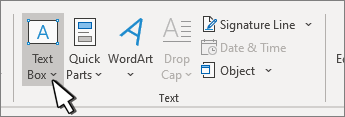
-
Hvis du velger Tegn tekstboks, klikker du i dokumentet og drar for å tegne tekstboksen i ønsket størrelse.
-
Hvis du vil legge til tekst, merker du i boksen og skriver eller limer inn tekst.
Hvis du ikke bruker en mus
-
Trykk og slipp ALT, N, og trykk deretter på X.
-
Trykk piltastene for å velge tekstboksen du vil bruke, og trykk deretter ENTER.
-
Skriv inn ønsket tekst.
-
Når du er ferdig med å skrive og vil bytte tilbake til tekstredigering i dokumentet, trykker du esc.
Obs!:
-
Hvis du vil formatere tekst i tekstboksen, merker du teksten, og deretter bruker du formateringsalternativene i Skrift-gruppen i kategorien Hjem.
Hvis du vil formatere tekstboksen, bruker du kommandoene på den kontekstavhengige Format-fanen, som vises nedenfor Tegneverktøy når du merker en tekstboks.
-
Hvis du vil flytte tekstboksen, klikker du den, og deretter drar du tekstboksen til en ny plassering når pekeren blir til en

-
Du kan også endre eller fjerne en kantlinje på en tekstboks eller figur.
-
Hvis du har flere tekstbokser, kan du koble dem sammen slik at teksten flyter fra én boks til en annen. Klikk en av tekstboksene, og klikk deretter Opprett kobling i Tekst-gruppen i kategorien Format under Tegneverktøy.
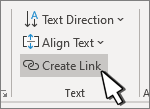
-
Kopiere en tekstboks
-
Merk kantlinjen på tekstboksen du vil kopiere.
-
Trykk på CTRL+C.
Obs!: Pass på at markøren ikke er inne i tekstboksen, men på kantlinjen. Hvis markøren er inne i tekstboksen, kopieres teksten i boksen, ikke selve tekstboksen, når du trykker CTRL+C.
-
Velg en plassering, og trykk CTRL+V for å lime inn tekstboksen.
Slette en tekstboks
-
Merk kantlinjen på tekstboksen du vil slette, og trykk deretter del.
Obs!: Pass på at markøren ikke er inne i tekstboksen, men på kantlinjen. Hvis markøren er inne i tekstboksen, slettes teksten i boksen, ikke selve tekstboksen, når du trykker DEL.
Legge til en tekstboks
-
Plasser markøren der du vil at tekstboksen skal vises.
-
Gå til Sett inn , og velg Tegning i Illustrasjoner .
-
Velg Tekstboks , og bruk markøren til å opprette tekstboksen.
-
Sett inn tekst i boksen, og bruk stiler som kreves.
-
Velg Lagre ogLukk.
Hvis du ikke bruker en mus
-
Trykk alt + punktum (.)og trykk deretter N.
-
Trykk deretter på D for å velge tegninger.
-
Trykk alt + punktum (.) og trykk deretter N.
-
Skriv inn ønsket tekst.
-
Trykk esc-tasten tre ganger.
-
Trykk ENTER for å lagre tekstboksen.
Obs!:
-
Hvis du vil formatere tekst i tekstboksen, merker du teksten, og deretter bruker du formateringsalternativene i Skrift-gruppen i kategorien Hjem.
-
Hvis du vil formatere selve tekstboksen, bruker du kommandoene på kontekstavhengig fane for Figurformat som vises når du merker en tekstboks.
-
Hvis du vil plassere tekstboksen, merker du den, og deretter drar du tekstboksen til en ny plassering når pekeren blir en

-
Du kan også endre eller fjerne en kantlinje på en tekstboks eller figur.
-
Hvis du har flere tekstbokser, kan du koble dem sammen slik at teksten flyter fra én boks til en annen. Velg en av tekstboksene, og velg Opprett kobling på Figurformat-fanen.
-
Redigere i en tekstboks
-
Dobbeltklikk tekstboksen.
-
Merk tekstboksen i Tegning (forhåndsvisning) for å plassere markøren og redigere tekst.
-
Når du er ferdig, velger du Lagre og Lukk for å vise oppdatert tekstboks.
Kopiere en tekstboks
-
Merk kantlinjen på tekstboksen du vil kopiere.
-
Trykk på CTRL+C.
Obs!: Pass på at markøren ikke er inne i tekstboksen, men på kantlinjen. Hvis pekeren er inni, kopieres teksten, ikke tekstboksen når du trykker CTRL+C.
-
Velg en plassering, og trykk CTRL+V for å lime inn tekstboksen.
Slette en tekstboks
-
Merk kantlinjen på tekstboksen du vil slette, og trykk deretter del.
Obs!: Pass på at markøren ikke er inne i tekstboksen, men på kantlinjen. Hvis pekeren er inne i boksen, slettes teksten i tekstboksen, ikke boksen når du trykker DELETE .
Legge til en tekstboks
-
Gå til Sett inn > tekstboks , og velg deretter Tegn tekstboks (der teksten justeres vannrett på siden) eller Loddrett tekstboks (der teksten justeres loddrett på siden).
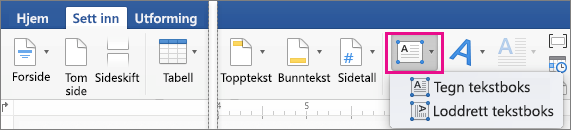
-
Merk i dokumentet, og dra deretter for å tegne tekstboksen i ønsket størrelse.
-
Hvis du vil legge til tekst i en tekstboks, klikker eller trykker du i tekstboksen og skriver eller limer inn tekst.
-
Hvis du vil formatere teksten i tekstboksen, merker du den, og deretter ctrl + klikker du teksten og velger Skrift.
-
Hvis du vil legge til forskjellige effekter i tekstboksen, merker du tekstboksen og bruker alternativene på Figurformat-fanen (for eksempel endre tekstretningen eller justere teksten øverst, i midten eller nederst i tekstboksen).
-
Hvis du vil plassere tekstboksen, merker og holder du den, og deretter drar du tekstboksen til en ny plassering når pekeren blir til en

-
Obs!: Hvis du har tegnet flere tekstbokser, kan du koble dem sammen slik at teksten flyter fra én boks til en annen. Du kan bare koble en tom tekstboks til den du har valgt. Hvis du vil gjøre dette, merker du tekstboksen du vil koble til en annen tekstboks, og deretter går du til Figurformat > Opprett kobling.
Kopiere en tekstboks
-
Merk tekstboksen du vil kopiere.
Pass på at markøren ikke er inne i tekstboksen, men på kantlinjen. Hvis pekeren ikke er på kantlinjen, kopieres teksten i tekstboksen.
-
Trykk ctrl + klikk, og velg deretter Kopier. Eller trykk ⌘ + C.
-
Velg plasseringen i dokumentet der du vil lime inn tekstboksen, trykk ctrl + klikk, og velg deretter Lim inn. Eller trykk ⌘ + V.
Fjerne en tekstboks
-
Merk kantlinjen på tekstboksen du vil slette, og trykk deretter DEL.
Pass på at markøren ikke er inne i tekstboksen, men på kantlinjen. Hvis pekeren ikke er på kantlinjen, slettes teksten i tekstboksen når du trykker DEL.










